- Denne scanner understøtter ikke forudindstillinger fejlmeddelelse i Adobe vises normalt på grund af en forældet version af softwaren.
- Hvis du har problemer med at scanne dokumenter, skal du kontrollere scanneren.
- For at løse Adobe-problemet Denne scanner understøtter ikke forudindstillinger, tjek versionen af værktøjet.
- At holde din scannerdrivere opdateret kan hjælpe dig med at løse mange scanningsfejl.

Gør alle dine dokumenter tilgængelige og sikre ved hjælp af Adobe Acrobat Reader. Dette dokumentstyringsværktøj giver dig også mulighed for at e-signere og oprette officielle formularer for at spare din tid på arbejdet. Hent det til din pc, så kan du:
- Åbn, udskriv og rediger alle dine PDF-filer og andre filtyper
- Udfyld PDF-formularer nemmere
- Hold dine vigtige dokumenter krypteret
Få alle apps til en speciel pris!
Verdens Nr.1 dokumenthåndteringssoftware er nu til en god pris, så skynd dig!
En bred vifte af brugere har rapporteret, at de støder på problemer, når de prøver at bruge forudindstillinger til
scanning filer med Acrobat DC og deres scannerhardware.I nogle tilfælde fryser programmet på en skærm, mens forindstillingen indlæses. I andre tilfælde går det automatisk tilbage til standardindstillingen, efter at forudindstillingen er valgt.
Dette kan være frustrerende, da du ikke fuldt ud kan udnytte de tjenester, der tilbydes af Adobe Acrobat. Dette problem kan forårsage endnu mere stress, hvis du har brug for at scanne og behandle et stort antal filer.
I denne artikel vil vi udforske nogle af de bedste fejlfinding metoder til at prøve at løse dette problem. Følg trinene i denne vejledning nøje for at undgå at forårsage andre problemer.
Hvad kan jeg gøre, hvis Adobe scanner ikke understøtter forudindstillinger?
1. Download den nyeste version af Adobe Acrobat Reader
Før du gennemgår trin til fejlfinding, skal du sørge for, at dit problem ikke skyldes, at du har en forældet version af Adobe Acrobat Reader.
Dette er en almindelig fejl, men det sker alt for ofte for at blive ignoreret, så den bedste ting at prøve, før du forsøger at rette, er at sikre dig, at du faktisk er opdateret.
Mere så er det bedst, hvis du afinstallerer den gamle version og udfører en ren installation.

Adobe Acrobat
Brug en af de bedste software til redigering, læsning og udskrivning af PDF-filer. Hold det opdateret for at nyde dets nye funktioner.
2. Kontroller, om scanneren fungerer korrekt i anden software

For at kontrollere, om problemet kommer fra din scanner hardware, prøv at scanne dit dokument ved hjælp af et andet program fra din pc (som Microsoft Word).
Hvis problemet fortsætter, skal du kontakte producenten af scannerenheden og bede dem om hjælp.
Vil du scanne dokumenter som en professionel? Prøv en af disse scannersoftware for at fremskynde scanningen!
3. Installer den nyeste driverversion til din scanner
- Besøg scannerproducentens websted og download den nyeste driver.
- Naviger til Windows (eller Winnt) mappen på din pc.
- Slet alle filer, der indeholder twain i deres navn (f.eks. twain_32.dll).
- Genstart din pc.
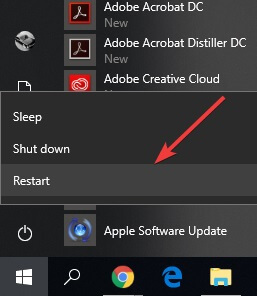
- Installer den nyeste version af scannerdriveren ved at følge instruktionerne på skærmen.
Du kan også automatisk downloade de nyeste drivere til din scanner og anden hardware ved hjælp af tredjepartsværktøjer som f.eks Driverfix.
⇒ Hent DriverFix
4. Genstart din pc, efter at du har deaktiveret alle startelementer
- Luk alle kørende applikationer.
- Trykke Vind + R taster på tastaturet og typen msconfig, tryk derefter på Enter.
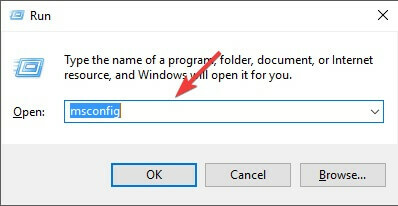
- Vælg det i det nyåbnede vindue Fanen Startup ->Vælg Åbn Jobliste -> Deaktiver alle opstartsapps.

- Klik på Okay og genstart Windows.
- Kontroller, om problemet fortsætter.
Bemærk: Følg trinene fra metode 3, og aktiver alle opstartsindstillinger for at gendanne opstart applikationer til normal tilstand.
I denne artikel undersøgte vi nogle af de bedste fejlfindingsmetoder til at prøve at løse problemet forårsaget af Adobe-forudindstillinger, der ikke fungerer korrekt i Adobe Acrobat.
Du er velkommen til at fortælle os, hvis denne vejledning hjalp dig med at løse dit problem ved hjælp af kommentarsektionen nedenfor.
Ofte stillede spørgsmål
Dette varierer afhængigt af det nøjagtige problem. Hvis problemet er relateret til Adobe-forudindstillinger, kan du bruge vores guide inklusive løsninger, hvis Adobe scanner ikke understøtter forudindstillinger.
Det meste af tiden er der et driverproblem. Se på vores guide med løsninger, hvis HP-printeren ikke scanner i Windows 10.
Måske er der et kompatibilitetsproblem. Du kan følge vores hurtige løsninger til, hvordan du løser Canon-printerscanningsproblemer.



